如果您是Mac用户,则可能对 / Applications 中嵌套的 Utilities 文件夹很熟悉。但是,您可能不知道有另一个实用程序填充的文件夹隐藏在系统的更深处。
它称为 CoreServices ,它包含许多可以看到所有内容的应用程序。即使您从来没有以传统的方式“打开"它们,也可以在Mac上花费时间。其中包括Siri,Finder,Games(是的,仍然存在),Bluetooth Setup Assistant和Weather都必须居住在某个地方,而那个地方就是CoreServices。让我们给它一个适当的外观。
在哪里可以找到CoreServices?
CoreServices在您极为需要但未充分使用的 Library 文件夹中。 Library 文件夹又位于 System 文件夹中。
注意:这不是Macintosh HD中的Library文件夹。 ,也不是Home文件夹中的Library文件夹。您可以通过转到 Macintosh HD>系统>库> CoreServices 来找到它。
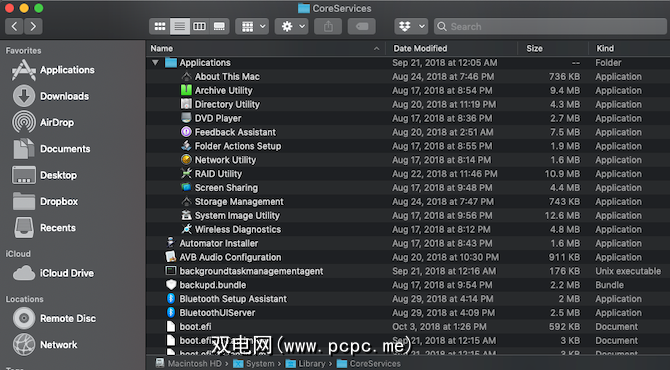
现在,您已经找到了CoreServices文件夹,下面我们来看一些最有用的应用程序住在里面。请注意,其中大多数存储在CoreServices的 Applications 文件夹中。
关于本机
此应用程序展示了有关Mac的基本系统信息。您还可以通过转到 Apple菜单>关于此Mac 来访问它。
Archive实用程序
Archive实用程序将文件压缩为ZIP存档,这可以大大减小文件的整体大小。使用存档实用程序的最简单方法是,只需在文件上 Ctrl +单击,然后点击 Compress 。
如果从文件夹中启动此应用,但是,您也可以调整首选项。您可以更改保存ZIP文件和扩展文件的文件夹,或者选择在创建存档后删除原始文件。
Directory Utility
Mac最好利用此实用程序需要将其计算机绑定到Active Directory或Open Directory之类的目录服务的管理员。它可以让您管理诸如移动帐户创建和搜索策略之类的设置。
DVD播放器
即使自2016年以来苹果就没有出售内置DVD播放器的笔记本电脑,但DVD播放器仍然存在。它隐藏在系统库的深处,大概在等待您重新发现所有Dawson's Creek DVD并购买外部磁盘驱动器的那一天。
Network Utility
Network Utility需要几个有用的终端命令,并将其放入方便的应用程序中。这是一个非常有用的程序,可用于通过Mac改善您的网络。
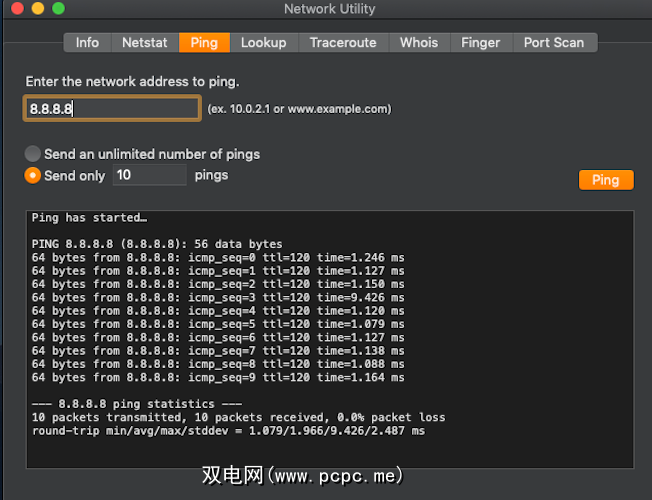
屏幕共享
VNC或虚拟网络计算是一种允许一台计算机远程控制另一台计算机的软件。 macOS具有一个称为屏幕共享的内置VNC客户端。
您必须在两台计算机上都设置“远程屏幕共享"才能使用此功能。为此,请转到系统偏好设置>共享>远程管理,然后选中该框。它们还必须可以通过本地网络或VPN相互访问。
打开“屏幕共享"时,键入要控制的计算机的主机名。然后,在出现提示时,输入目标计算机的注册用户的用户名和密码。
登录后,目标计算机的屏幕将显示在屏幕上,您将能够
存储管理
此应用程序显示在macOS Sierra中,可让您深入了解Mac上占用的空间。它会按类型细分您的存储空间。它还将提供一些选项来更好地管理该存储,例如自动清空垃圾箱,或者在不使用iTunes的情况下将它们删除。
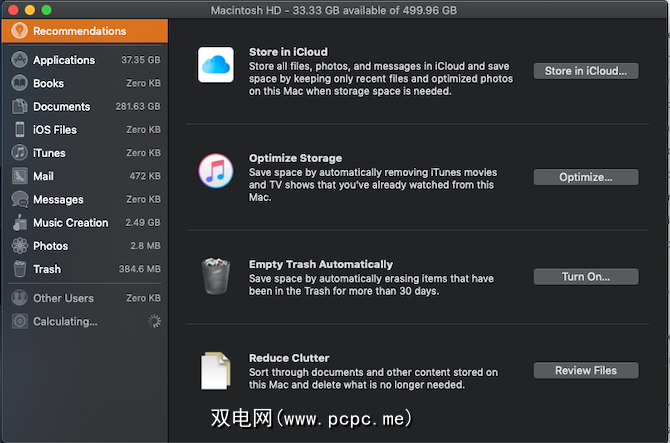
系统映像实用程序
此是另一个使Mac管理员受益的工具。它允许您创建比服务器上安装的macOS安装程序,然后可以通过网络进行访问。
无线诊断程序
如果无法连接到Wi-Fi网络,您可以使用一些第三方工具来诊断Wi-Fi问题,也可以使用无线诊断程序。从CoreServices文件夹中打开程序,或按住 Option 并点击菜单栏中的Wi-Fi图标以从Finder中打开 Wireless Diagnostics 。
它将分析您的网络连接,并提供有关设置网络和自定义DNS设置的有用提示。
无线诊断的真正亮点是它的日志。如果您的无线问题是断断续续且难以证明的,则可以告诉Wireless Diagnostics监视网络中的丢失。当它检测到一个错误时,可以将其记录在 / var / tmp 文件夹中,以便您记录了可以显示给ISP或技术人员的辍学证明。
了解Mac上的默认应用
现在,您已经深入研究了CoreServices文件夹,通过阅读Mac随附的所有应用(尤其是Mac)来了解macOS系统知识实用程序文件夹中的那些。了解有关钥匙串访问,终端,脚本编辑器等的更多信息,以真正掌握您的计算机。









